Di masa pandemi dimana semua orang harus membatasi aktivitas di luar rumah, fitur video call yang dapat membuat kita terhubung dengan teman dan rekan kerja menjadi fitur yang cukup penting. Bahkan, fitur ini sekarang menjadi fitur wajib untuk banyak orang.
Ada banyak aplikasi yang menyediakan fitur seperti ini. Salah satunya adalah LINE.
LINE pun punya dua fitur video call yang dapat kamu gunakan untuk menghubungi lebih dari satu teman secara bersamaan, yaitu LINE Group Call dan LINE Meeting. Tapi untuk kali ini, kita hanya akan membahas mengenai LINE Group Call saja. Sementara untuk LINE Meeting akan dibahas di artikel lain.
Menurut informasi dari halaman resmi LINE, fitur LINE Group Call ini dapat digunakan untuk panggilan konferensi dengan jumlah peserta hingga 200 orang.
Nah, jika kamu merupakan pengguna LINE dan ingin menggunakan fitur ini, baik untuk ngobrol santai dengan teman atau untuk keperluan pekerjaan, maka kamu bisa coba mengikuti tutorial yang akan saya bahas melalui artikel ini.
Langkah-langkah video call grup LINE di ponsel kamu
Fitur Video call di grup LINE bisa digunakan untuk melakukan panggilan video ke semua teman yang terdapat di dalam grup LINE tsbt.
Kamu bisa memulai panggilan video tsbt di grup lama yang sudah ada, atau kamu bisa membuat grup baru dan mengundang orang-orang yang ingin kamu ajak video call ke grup tsbt.
Berikut ini langkah-langkahnya, mulai dari membuat grup hingga melakukan video call di grup tsbt. Jika kamu tidak perlu membuat grup baru, kamu bisa langsung loncat ke langkah 7.
1. Buka aplikasi LINE di smartphone. Lalu tap “Beranda” di kiri bawah.
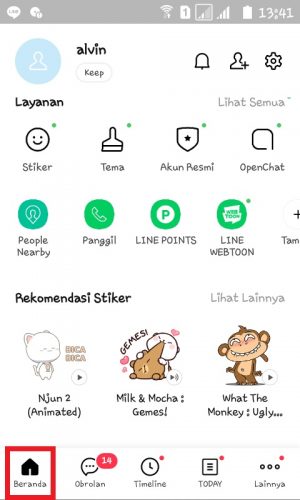
2. Tap “Grup”.
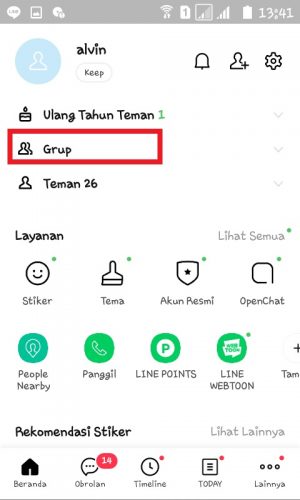
3. Tap “Buat Grup”.
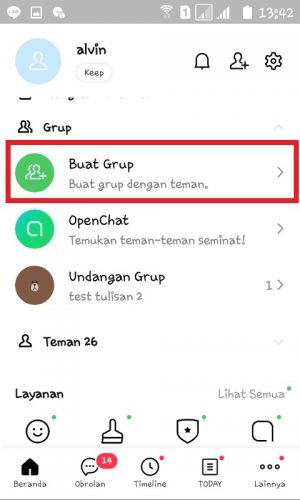
4. Tap teman yang ingin kamu masukan ke grup. JIka tidak ada, ketik namanya di kolom “Cari dengan Nama”. Setelah itu, tap “Berikutnya” di kanan atas.
5. Tap “Nama Grup” lalu beri nama grup yang kamu buat. Jika sudah selesai, tap “Buat” di kanan atas.
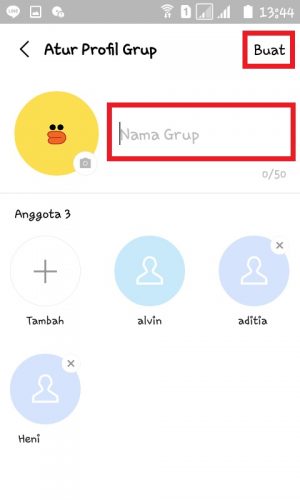
6. Selesai. Sampai disini kamu sudah berhasil membuat grup khusus untuk video call. Selanjutnya tap ikon “Obrolan” untuk masuk kehalaman chatting grup seperti biasa.
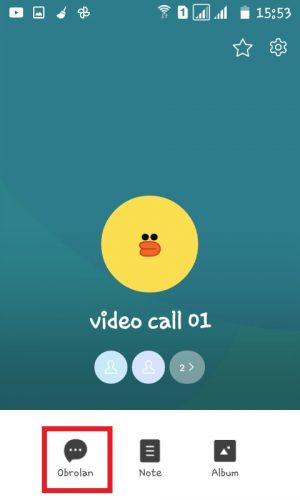
7. Dihalaman chat group, tap icon “Telepon” di kanan atas. Lalu pilih menu “Panggilan Video”.
8. Di halaman selanjutnya ada sejumlah menu yang dapat digunakan, yaitu menu “Latar” untuk mengatur background video, menu “Filter” untuk merubah filter dan terakhir menu “Efek wajah” untuk menghias wajah. Kamu bisa coba testing satu persatu untuk melihat efeknya. Setelah itu kamu bisa memulai video call dengan menekan tombol “Bergabung dengan Video” dan “Bergabung tanpa Video”.
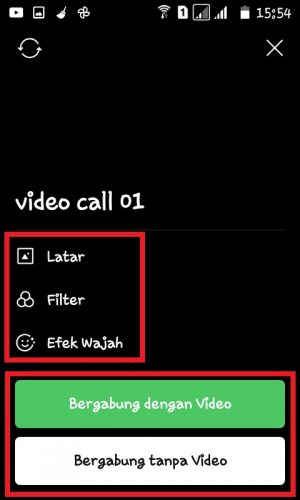
9. Tunggu beberapa saat, dan kamu akan dibawah kehalaman video call seperti berikut ini. Setelah itu kamu tinggal tunggu teman-teman di grup untuk bergabung.
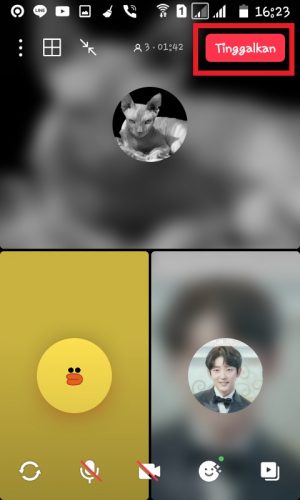
10. Selesai. Kamu bisa video call-an sesukamu. Jika sudah video call-nya, kamu bisa tap menu “Tinggalkan” yang terdapat di kanan atas, untuk mengakhiri video call tsbt.
Langkah-langkah video call grup LINE di PC atau Laptop
Prosesnya kurang lebih sama, pertama siapkan grup-nya, bisa grup lama atau buat grup baru untuk anggota yang ingin diajak video call. Disini kita akan bahas mulai dari proses pembuatan grupnya, jika kamu sudah punya grup, bisa skip langkah pembuatannya dan langsung mulai dari langkah 5.
1. Buka aplikasi LINE di PC. Lalu klik icon “Tambah Teman”.
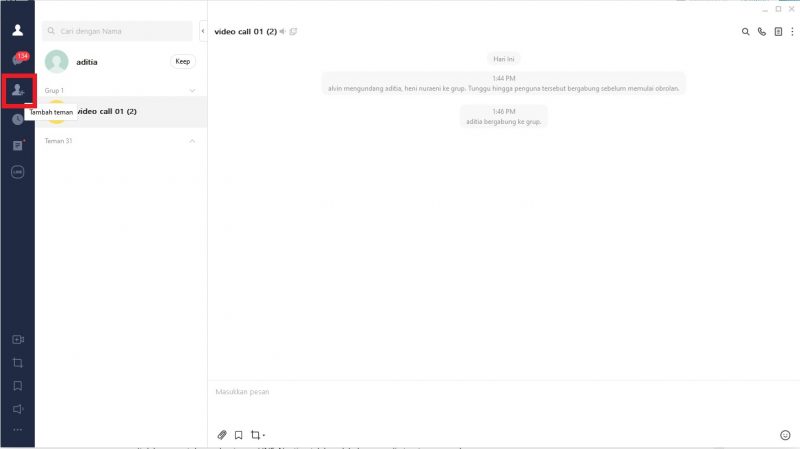
2. Setelah itu klik “Buat Grup”.
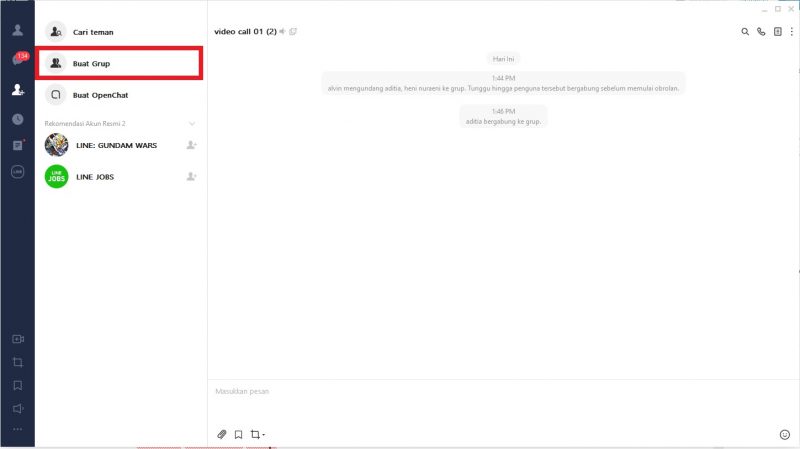
3. Menu “Buat Grup” akan terbuka. Di sana, klik “Nama Grup” lalu beri nama grup yang baru kamu buat. Setelah itu, klik nama akun temanmu yang ingin kamu masukan ke grup. Jika tidak ada, masukkan namanya di kolom pencarian. Jika sudah, tap “Tambah”.
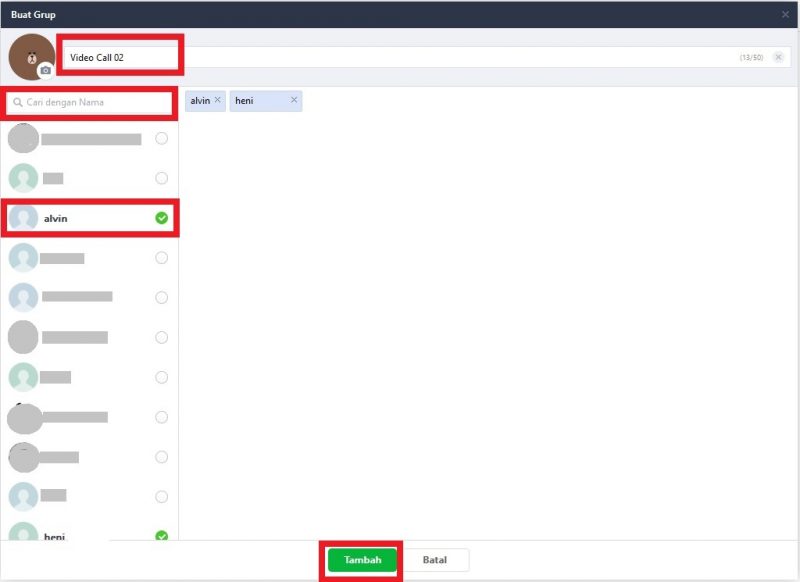
4. Sampai disini grup sudah berhasil dibuat, seperti biasa tap ikon “Obrolan” untuk masuk kehalaman chat grup.
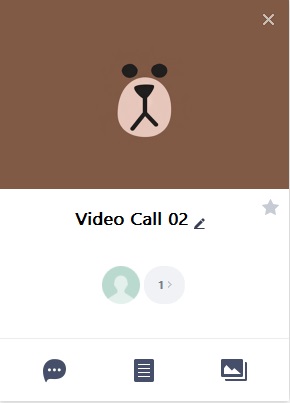
5. Dihalaman chat grup baru tsbt, kamu bisa tap icon “Telepon” di kanan atas. Setelah itu pilih menu “Panggilan Video”.
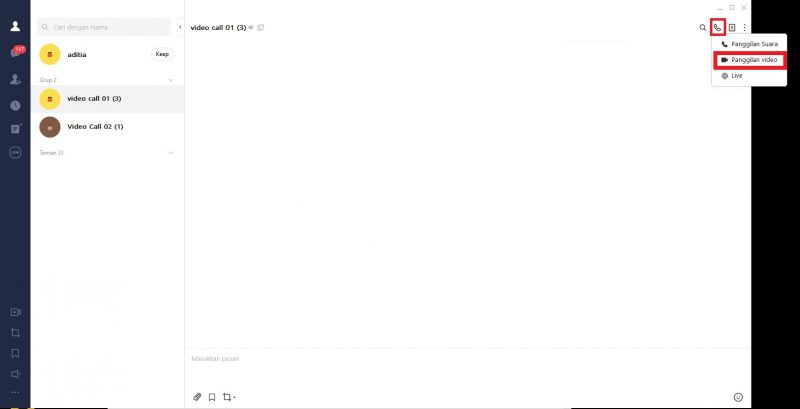
6. Selanjutnya kamu akan dibawah kehalaman “Pratinjau Kamera” seperti dibawah. Disini kamu bisa melakukan pengaturan dari penggunaan kamera, efek latar, efek wajah hingga filter untuk wajah. Jika kamu sudah selesai melakukan pengaturan, silahkan tap “Bergabung”.
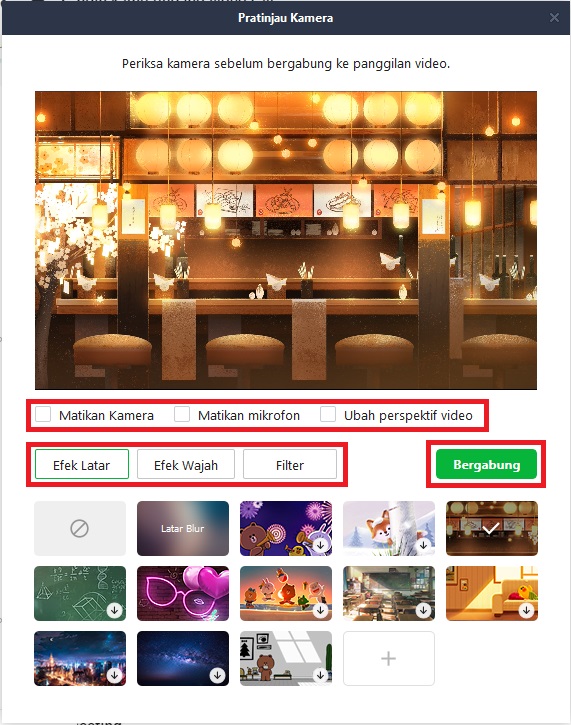
7. Video call akan langsung dimulai.
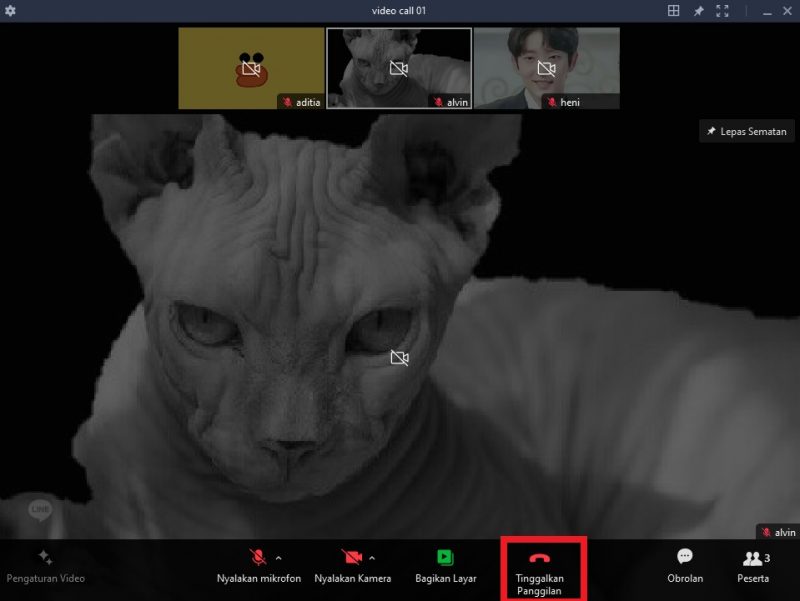
8. Jika sudah selesai, kamu bisa tap “Tinggalkan Panggilan” di kanan bawah untuk mengakhiri video call tsbt.
Layout grup video call LINE
LINE menyediakan dua layout yang berbeda untuk LINE Group Call. Layout pertama akan membuat tampilan video dari semua peserta memiliki ukuran yang sama. Sementara untuk layout ke dua, salah satu dari peserta video call akan tampil lebih besar.
Cara untuk mengganti layout ini terbilang mudah. Pada smartphone, kamu hanya perlu tap dua kali pada peserta yang videonya ingin kamu perbesar. Lalu jika ingin mengembalikan tampilan ke layout pertama, maka cukup tap dua kali pada layar smartphone.
Atau kalau kamu kesulitan untuk melakukannya, kamu juga bisa tap layar smartphone satu kali. Setelah itu, tap icon “Layout” yang terdapat di bagian atas.
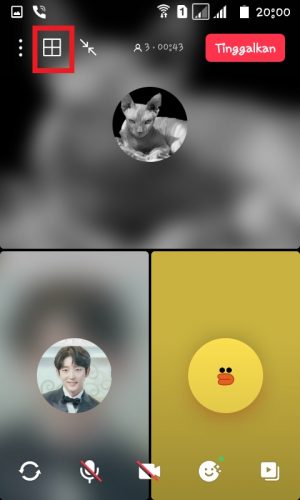
Untuk pengguna PC, caranya mirip dengan cara di atas, yaitu klik pada peserta yang tampilan videonya ingin kamu perbesar. Lalu untuk mengembalikan tampilan video call ke layout pertama, klik peserta dengan tampilan video paling besar.
Selain itu, kamu juga bisa langsung icon “Layout” yang terdapat di kanan atas.
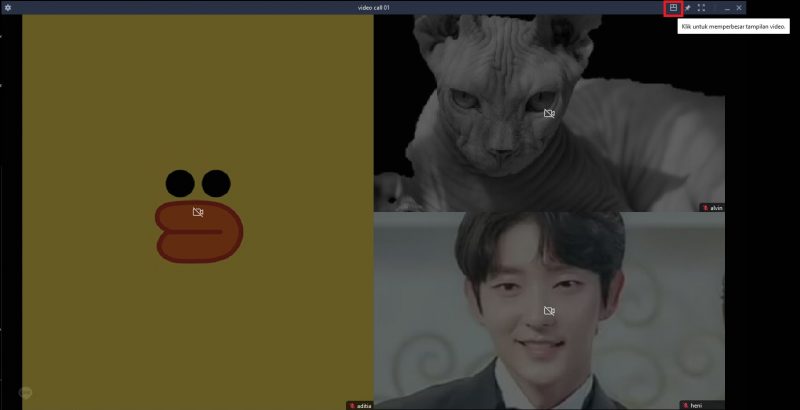
Apakah semua anggota harus online saat memulai video call?
Saat kamu melakukan panggilan video call di grup LINE, maka seluruh teman yang sudah bergabung ke grup akan mendapat pemberitahuan.
Untuk teman yang masih belum online ketika kamu mengirim undangan video call, mereka akan langsung mendapatkan pemberitahuan begitu perangkat yang mereka gunakan terhubung ke internet.
Begitu pun dengan teman yang baru menyetujui undangan masuk grup, mereka akan segera mendapatkan pemberitahuan setelah masuk ke grup.
Fitur alternatif untuk video call lebih dari 2 orang di LINE
Seperti saya sebutkan di atas, LINE punya dua fitur yang dapat kamu gunakan untuk melakukan video call dengan jumlah peserta lebih dari dua orang. Kedua fitur tersebut adalah LINE Group Call dan LINE Meeting.
Keduanya punya fungsi yang mirip. Hanya saja, ada sedikit perbedaan dari cara menggunakannya.
Untuk LINE Group Call, kamu bisa menggundang seluruh teman yang terdapat di salah satu grup LINE. Tapi kamu tidak bisa melakukan panggilan ke grup lain atau teman lain yang tidak terdapat di grup tersebut.
Jadi, kalau kamu ingin menghubungi sejumlah teman, maka kamu harus membuat grup khusus dan memasukkan teman-teman tersebut ke grup yang kamu buat.
Ini berbeda dengan LINE Meeting, dimana untuk menggunakan fitur tersebut, kamu tidak perlu membuat grup terlebih dahulu. Kamu bisa langsung mengundang sejumlah teman yang ingin kamu hubungi. Kamu bahkan bisa menggundang orang yang belum berteman denganmu.
Jadi, untuk urusan mengundang orang untuk video call, LINE Meeting terbilang lebih unggul karena kamu hanya perlu membuat URL atau link yang mengarah ke ruang “meeting” tsbt. Setelah itu, kamu bisa membagikan URL tersebut ke temanmu, ke grup, maupun ke aplikasi lain. Bahkan kamu juga bisa menempelkannya di status sosial mediamu.
Tapi di sisi lain, LINE Group Call juga punya kelebihan. Karena kamu hanya dapat mengundang orang yang terdapat di satu grup saja, maka kamu bisa membatasi siapa saja yang dapat masuk saat video call berlangsung.
Untuk pembahasan terkait LINE Meeting, nanti akan saya tambahkan, tunggu saja.
Demikianlah untuk pembahasan mengenai cara melakukan video call grup di LINE. Saya sudah bahas dari cara membuat grup, cara melakukan video call, hingga perbedaan fitur tersebut dengan LINE Meeting.
Jika ada yang ingin kamu tanyakan, silahkan tanyakan dikolom komentar ya.
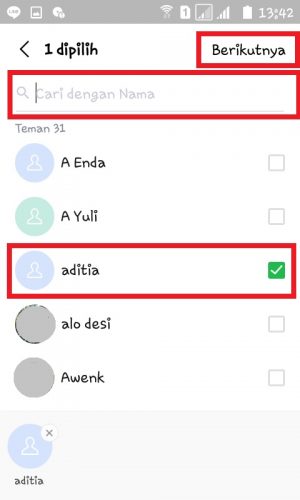
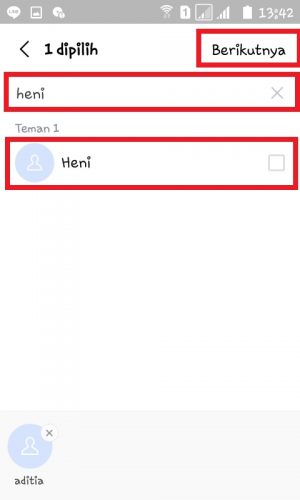

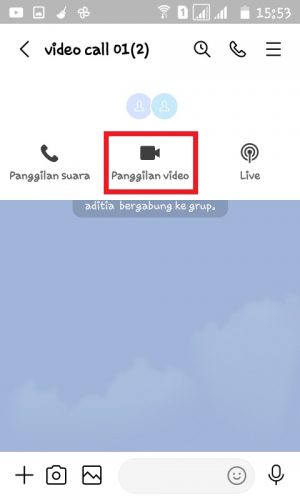
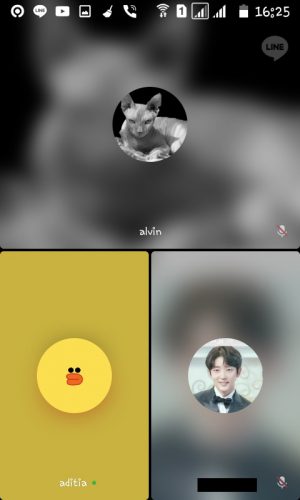
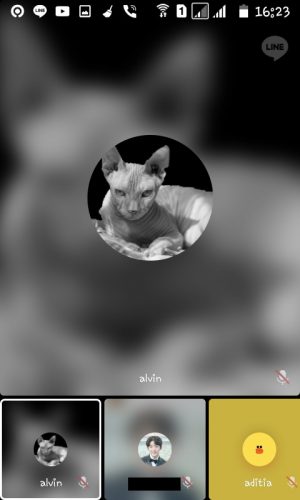
Tinggalkan Balasan